Khi hệ thống không hoạt động, cấu hình trong Hệ điều hành có thể giảm mức tiêu thụ tài nguyên hệ thống, cả phần cứng và phần mềm, để giảm mức sử dụng điện năng. Windows cung cấp cho bạn nhiều tùy chọn nguồn cho phép bạn giảm hiệu suất hệ thống nếu nó đáp ứng các điều kiện nhất định. Một trong những cài đặt như vậy là Trạng thái Bộ xử lý Tối thiểu trong Windows.
Trạng thái bộ xử lý tối thiểu là cài đặt nguồn cho phép bạn thay đổi giá trị sử dụng bộ xử lý tối thiểu . Bạn nên đặt trạng thái bộ xử lý tối thiểu thành giá trị thấp hơn để bộ xử lý sử dụng tài nguyên tối thiểu khi nó đang thực hiện các tác vụ tối thiểu, không hoạt động hoặc không hoạt động. Điều này dẫn đến việc CPU tiêu thụ ít điện năng hơn.
Tuy nhiên, trạng thái bộ xử lý tối thiểu còn nhiều hơn thế nữa và mức độ ảnh hưởng của nó đến việc sử dụng CPU, mức tiêu thụ điện năng và nhiệt lượng tạo ra. Bài viết này giải quyết một số truy vấn về cài đặt trạng thái bộ xử lý tối thiểu của Windows và giá trị tối ưu của nó.
Trạng thái bộ xử lý tối thiểu trong Windows là gì?


Trạng thái bộ xử lý tối thiểu đề cập đến mức công suất xử lý mà CPU được hướng tới sử dụng khi hệ thống không hoạt động hoặc dưới áp suất thấp. Giá trị trạng thái bộ xử lý tối thiểu trong các tùy chọn nguồn cho phép bạn thay đổi giá trị phần trăm xác định tần số hoạt động tối thiểu của CPU.
Nếu bạn đặt giá trị trạng thái bộ xử lý tối thiểu thành 15%, CPU sẽ không xuống dưới 15 % sử dụng bộ xử lý. Nhưng điều này hoàn toàn phụ thuộc vào thiết bị bạn sử dụng.
Khi thay đổi giá trị trạng thái bộ xử lý tối thiểu, bạn không chỉ có thể kiểm soát mức tiêu thụ điện năng, tức là điện áp và dòng điện mà còn cả nhiệt độ lõi CPU và tốc độ đồng hồ. Bạn có thể giảm trạng thái bộ xử lý tối thiểu để giảm nhiệt độ CPU nếu bạn đang đối mặt với nhiệt độ CPU cao hơn ngay cả khi không hoạt động.


Tuy nhiên, nếu bạn đang chạy một ứng dụng chuyên sâu về bộ xử lý và bạn thấy hiệu suất giảm do điều chỉnh nhiệt của bộ xử lý, hãy tăng bộ xử lý tối thiểu giá trị trạng thái sẽ bỏ qua điều chỉnh nhiệt.
Tùy thuộc vào quy trình bạn đang chạy, bạn có thể tăng hoặc giảm giá trị trạng thái bộ xử lý tối thiểu.
Vì trạng thái bộ xử lý tối thiểu và tối đa trực tiếp góp phần vào sự thay đổi nhiệt độ hệ thống, việc đặt trạng thái bộ xử lý tối thiểu thấp hơn cũng làm giảm RPM của quạt CPU khi không hoạt động và việc tăng giá trị sẽ làm tăng RPM của quạt.
Dưới đây là một số thành phần mà việc thay đổi trạng thái bộ xử lý tối thiểu sẽ ảnh hưởng đến. Điện áp trên mỗi lõi Nhiệt độ Dòng điện Tốc độ xung nhịp của mỗi lõi Tốc độ quạt CPU (Chỉ khi nó được đặt thành tự động)
Một nhược điểm của việc giảm giá trị trạng thái bộ xử lý tối thiểu là nó có thể làm giảm hiệu suất hệ thống. Nếu đúng như vậy, bạn có thể tăng một chút trạng thái bộ xử lý tối thiểu. Tuy nhiên, chúng tôi chỉ khuyên bạn nên đặt giá trị trong khoảng từ 5%-15%.
Giá trị trạng thái tối thiểu của bộ xử lý ảnh hưởng đến hiệu suất như thế nào?
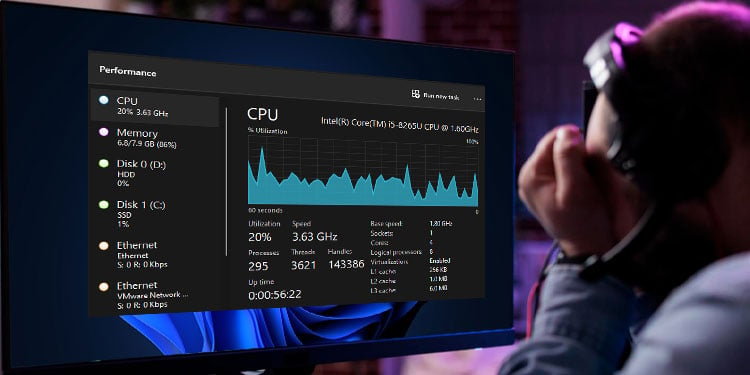
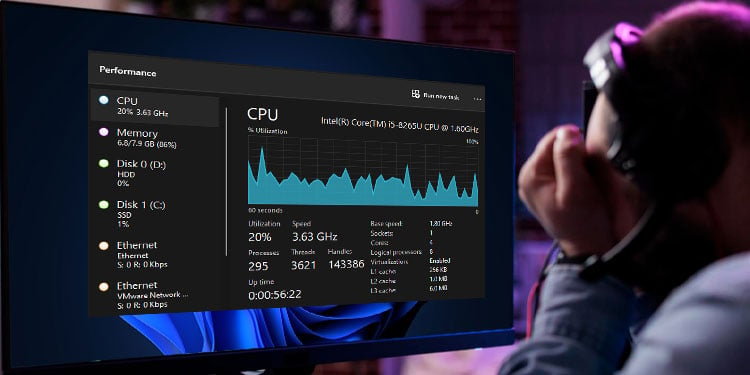
Khi bạn đặt giá trị trạng thái bộ xử lý tối thiểu thấp hơn, việc sử dụng CPU sẽ không xuống dưới tỷ lệ phần trăm đã đặt. Đây là một cấu hình tốt nếu bạn muốn cải thiện tuổi thọ của thành phần CPU của mình. Tuy nhiên, điều này có thể khiến hệ thống của bạn có hiệu suất không ổn định khi chạy ứng dụng sử dụng nhiều bộ xử lý.
Khi bạn chạy một ứng dụng sử dụng khá nhiều tài nguyên bộ xử lý, nhiệt độ của nó sẽ tăng lên, dẫn đến quạt CPU cao hơn. RPM để làm mát bộ xử lý. Nhưng nếu CPU bắt đầu tiết lưu nhiệt và giá trị trạng thái bộ xử lý tối thiểu thấp, hệ thống sẽ sử dụng tài nguyên bộ xử lý thấp hơn.
Điều này có nghĩa là tài nguyên bộ xử lý thấp cho ứng dụng sẽ không hoạt động hiệu quả như nó đã từng. Đây là lúc tăng giá trị trạng thái bộ xử lý tối thiểu.
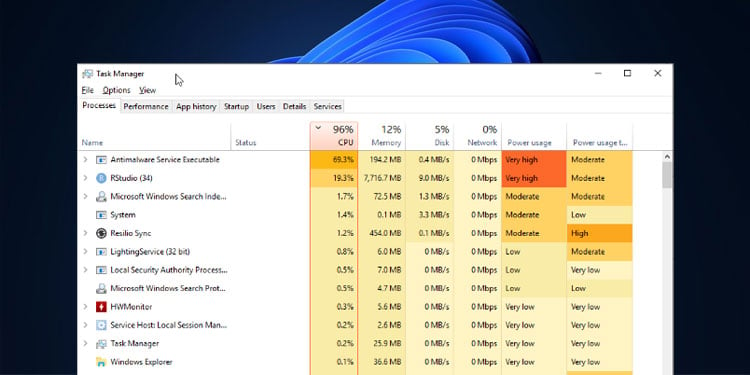
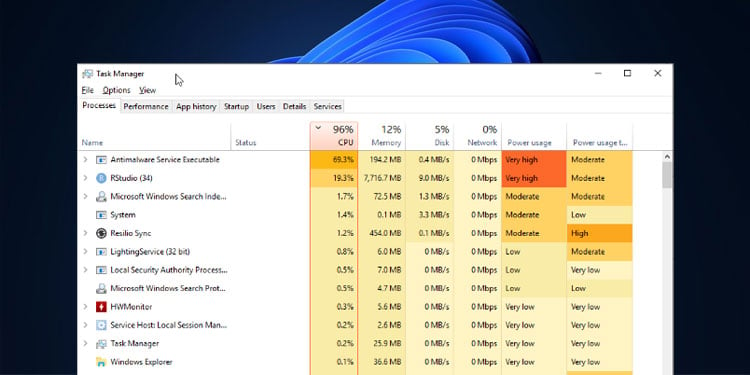
Khi bạn có giá trị trạng thái bộ xử lý tối thiểu cao hơn và CPU bắt đầu giảm nhiệt, cài đặt nguồn sẽ không cho phép mức sử dụng CPU thấp hơn trạng thái bộ xử lý tối thiểu giá trị. Ngay cả khi CPU điều tiết nhiệt, hệ thống không thể giới hạn việc sử dụng bộ xử lý.
Điều này ngụ ý rằng, ứng dụng sử dụng nhiều bộ xử lý bị ảnh hưởng khi đặt giá trị trạng thái bộ xử lý tối thiểu thấp hơn sẽ hoạt động khá trơn tru nếu bạn tăng giá trị.
Tuy nhiên, điều này đi kèm với một số bất lợi như giảm tuổi thọ của bộ xử lý và quạt CPU hoặc hệ thống có thể gặp sự cố làm mát do keo tản nhiệt bị khô hoặc tắt đột ngột vì quá nóng.
Cách thay đổi trạng thái bộ xử lý tối thiểu?
Theo mặc định, Windows đặt giá trị trạng thái bộ xử lý tối thiểu là 5%. Nhưng bạn có thể thay đổi giá trị của nó tùy theo sự lựa chọn của bạn. Mặc dù bạn có thể chọn trạng thái bộ xử lý tối thiểu cho bất kỳ giá trị nào bạn chọn, hãy đảm bảo rằng bạn không đặt giá trị phần trăm cao.
Nếu bạn đặt trạng thái bộ xử lý tối thiểu thành giá trị cao hơn, giả sử là 70%, CPU của bạn sẽ sử dụng tài nguyên bộ xử lý cao hơn ngay cả khi không hoạt động. Bằng cách này, hệ thống sẽ không để CPU chạy dưới 70%.
Vì vậy, nếu CPU bắt đầu tiết lưu nhiệt, nó sẽ sử dụng ít nhất 70% bộ xử lý, cung cấp nhiều tài nguyên hơn. Tuy nhiên, điều này có thể dẫn đến tiêu thụ điện năng liên tục và tăng nhiệt độ CPU. Và, quạt CPU sẽ liên tục quay ở tốc độ RPM cao hơn, điều này không bao giờ là một dấu hiệu tốt.
Nhấn phím Windows + R để mở Run .Typepowercfg.cpl và nhấn Enter để mở Tùy chọn nguồn. Nhấp vào Thay đổi cài đặt gói trên gói điện đã chọn.
Nhấp vào Thay đổi cài đặt nguồn nâng cao . Mở rộng Quản lý nguồn của bộ xử lý , sau đó mở rộng Trạng thái bộ xử lý tối thiểu . Đặt giá trị thành 25%. Nếu bạn đang sử dụng Máy tính xách tay, hãy đặt cả Khi pin và Đã cắm thành 5%.
Nhấp vào Áp dụng , sau đó Lưu .
Thêm/Xóa trạng thái bộ xử lý tối thiểu
Nếu bạn không thể tìm thấy trạng thái bộ xử lý tối thiểu trong các tùy chọn nguồn, bạn cần hiển thị cài đặt bằng Command Prompt. Dưới đây, chúng tôi đã giải thích các bước để thêm và xóa trạng thái bộ xử lý tối thiểu trong Windows
Nhấn phím Windows + R để mở Run . Nhập cmd và nhấn Ctrl + Shift + Enter để mở Command Prompt với tư cách là Quản trị viên. Nhập powercfg-attributes SUB_PROCESSOR 893dee8e-2bef-41e0-89c6-b55d0929964c-ATTRIB_HIDE và nhấn Enter để thêm trạng thái bộ xử lý tối thiểu vào tùy chọn nguồn.

 Nhập powercfg-attributes SUB_PROCESSOR 893dee8e-2bef-41e0-89c6-b55d0929964c + ATTRIB_HIDE và nhấn enter để xóa trạng thái bộ xử lý tối thiểu.
Nhập powercfg-attributes SUB_PROCESSOR 893dee8e-2bef-41e0-89c6-b55d0929964c + ATTRIB_HIDE và nhấn enter để xóa trạng thái bộ xử lý tối thiểu.
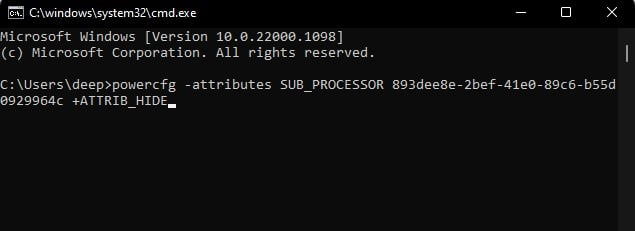 Mở tùy chọn Nguồn để kiểm tra trạng thái bộ xử lý tối thiểu.
Mở tùy chọn Nguồn để kiểm tra trạng thái bộ xử lý tối thiểu.
Giá trị trạng thái bộ xử lý tối thiểu lý tưởng là gì?


Giá trị mặc định cho trạng thái bộ xử lý tối thiểu là 5%. Tuy nhiên, tùy thuộc vào loại hệ thống bạn sử dụng, giá trị này có thể khác nhau. Có nghĩa là, nếu bạn đang sử dụng máy tính để bàn, tần số cơ bản mà bộ xử lý có thể sử dụng để vận hành toàn bộ hệ thống là khoảng 20%.
Lưu ý: Tần số cơ bản là tần số tối thiểu mà CPU yêu cầu để duy trì toàn bộ hệ thống đang chạy
Vì vậy, đặt giá trị bộ xử lý tối thiểu thành tần số hoạt động tối thiểu sẽ không có ý nghĩa gì vì bộ xử lý sẽ liên tục sử dụng 20%. Đối với máy tính để bàn, bạn có thể đặt giá trị này thành 20%-30%.
Tuy nhiên, trong trường hợp máy tính xách tay, tần suất cơ bản để vận hành hệ thống là rất thấp so với máy tính để bàn. Do đó, bạn có thể đặt giá trị này thấp nhất là 5% cho máy tính xách tay. Nhưng nếu bạn đang chạy một ứng dụng nặng, bạn có thể tăng giá trị này lên 50% để tăng hiệu suất của nó.
CPU sẽ liên tục sử dụng tài nguyên cao hơn nếu bạn có giá trị trạng thái bộ xử lý tối thiểu cao hơn, ngay cả khi hệ thống là nhàn rỗi. Điều này có nghĩa là nhiệt độ CPU cao hơn và mức sử dụng CPU liên tục.
Do đó, bạn có thể sử dụng 5% mặc định làm giá trị trạng thái bộ xử lý tối thiểu. Tuy nhiên, nếu hệ thống của bạn bị chậm khi chạy ứng dụng đòi hỏi nhiều vi xử lý, bạn có thể tăng một chút giá trị này để cải thiện hiệu suất CPU.
Giảm trạng thái bộ xử lý tối thiểu có tiết kiệm pin không?
CPU của bạn sẽ chạy trên điện áp thấp hơn khi bạn giảm giá trị trạng thái bộ xử lý tối thiểu. Điều này có nghĩa là tiêu thụ điện năng cũng thấp, do đó tăng tuổi thọ pin. Tuy nhiên, chúng tôi không khuyên bạn nên đặt giá trị thành 0.
Mặc dù tuổi thọ pin của bạn sẽ được cải thiện, nhưng hiệu suất CPU có thể giảm nếu bạn đặt trạng thái bộ xử lý tối thiểu thành 0.